如何使用ug移动图层隐藏零件?
如何使用ug移动图层隐藏零件?
ug中想要隐藏零件,当零部件较多时候运用图层命令来批量隐藏零件,下面我们就来看看详细的教程。
1、我们先来任意绘制几个零件。
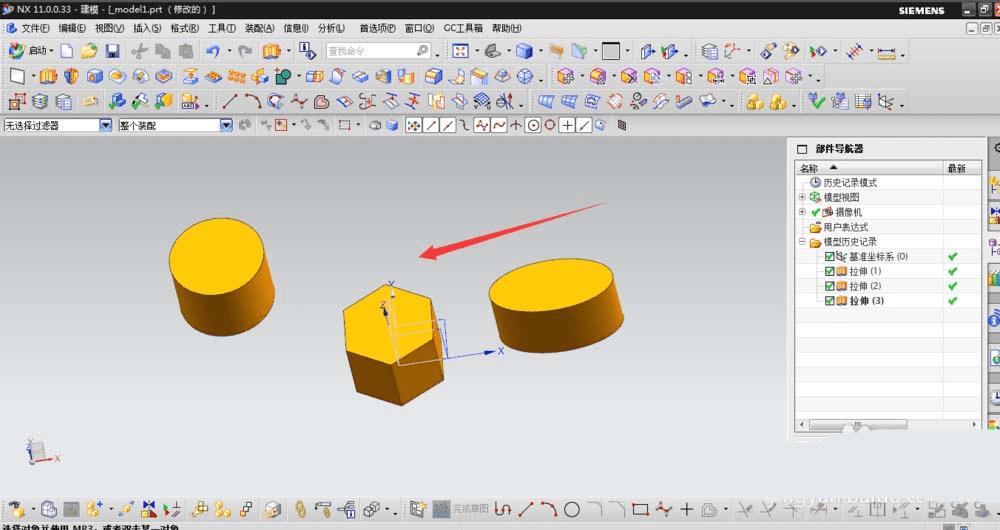
2、格式-图层设置,可以看到现在已经使用的图层。


3、格式-移动至图层,调出移动图层命令。

4、选择我们要移动图层的零件。
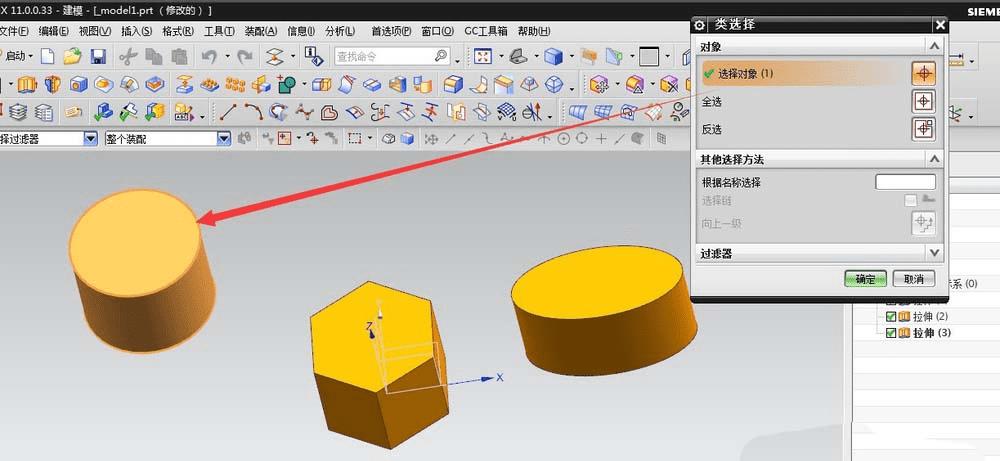
5、我们将其移动到第二层,点击确定。

6、格式-图层设置,这时可以看到图层2.
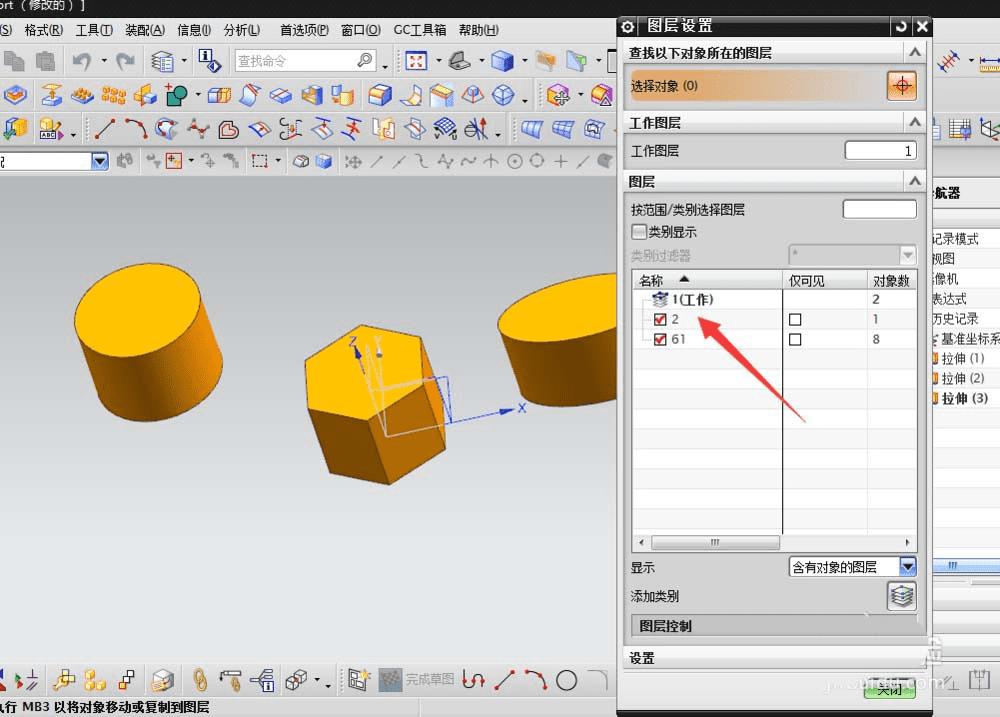
7、将图层2前面勾选去掉,可以发现图层2中的零件已被隐藏。
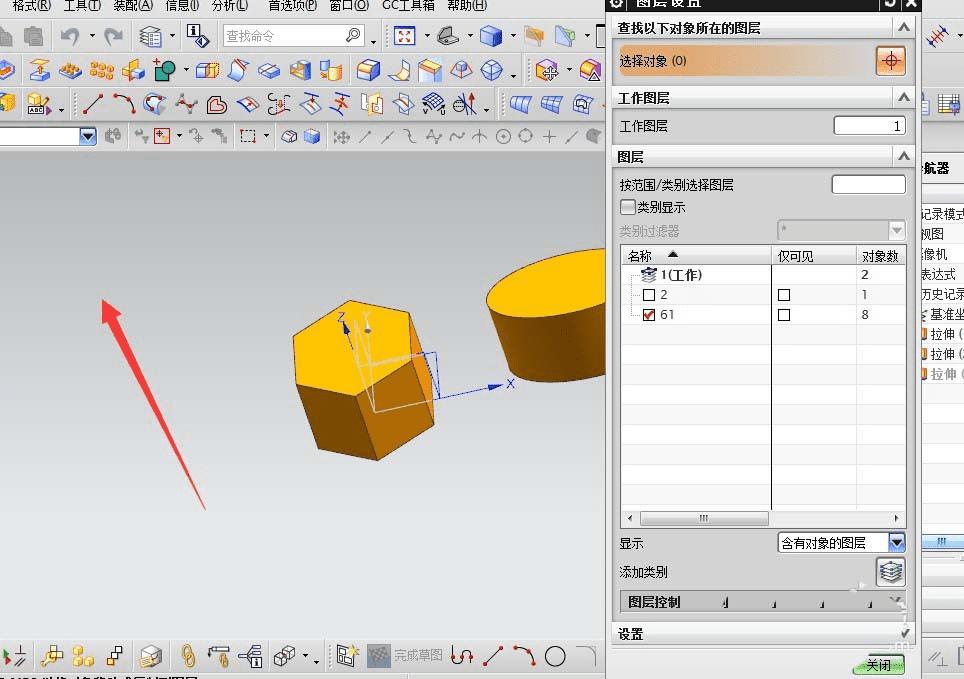
以上就是ug通过调整图层来隐藏零件的教程,希望大家喜欢,请继续关注路饭。